Enkla lösningar för en Samsung Galaxy A7 som inte går att starta
Snabbfix för en Samsung Galaxy A7 som inte går att slå på Om du äger en Samsung Galaxy A7 och den plötsligt inte går att slå på ska du inte få panik. …
Läs artikel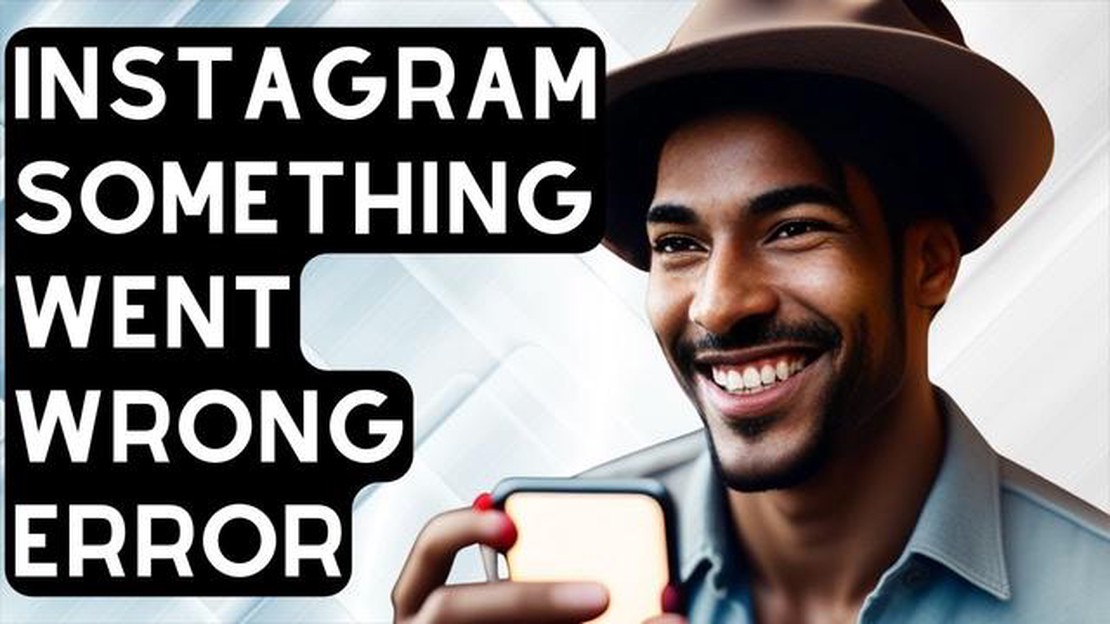
Om du är en ivrig Instagram-användare har du förmodligen stött på det fruktade felmeddelandet “Tyvärr, något gick fel” minst en gång. Detta frustrerande fel kan hindra dig från att komma åt ditt flöde, publicera foton eller till och med logga in på ditt konto. Lyckligtvis finns det flera enkla lösningar som du kan prova för att åtgärda problemet och komma tillbaka till att använda Instagram utan problem.
Det första du bör prova är att starta om Instagram-appen på din enhet. Ibland kan appen stöta på en tillfällig glitch eller bug som kan åtgärdas genom att helt enkelt stänga och öppna den igen. För att göra detta, svep upp från botten av skärmen (på iPhones med en hemknapp) eller svep från botten till toppen (på iPhones utan en hemknapp) för att komma åt appväxlaren. Svep sedan åt vänster eller höger för att hitta Instagram-appen och svep den uppåt eller bort från skärmen för att stänga den. Slutligen trycker du på Instagram-ikonen på startskärmen för att öppna appen igen.
Om det inte fungerar att starta om appen kan du också försöka rensa cache och data i Instagram-appen. Detta kan hjälpa till att lösa eventuella skadade eller föråldrade filer som kan orsaka felet “Tyvärr, något gick fel”. För att göra detta, gå till enhetens inställningar, hitta avsnittet “Appar” eller “Program” och leta reda på Instagram-appen. Tryck på den och välj sedan alternativen för att rensa cache och data. Tänk på att rensning av data också kommer att logga ut dig från ditt Instagram-konto, så se till att du känner till dina inloggningsuppgifter innan du fortsätter.
Om de tidigare lösningarna inte fungerade är det möjligt att problemet ligger i din internetanslutning. Försök att byta till ett annat Wi-Fi-nätverk eller använda din mobildata istället. Se också till att du har en stabil och stark internetanslutning genom att testa den med andra appar eller webbplatser. Om du fortfarande upplever felet kan du också försöka återställa dina nätverksinställningar. Detta kommer att återställa alla nätverksrelaterade inställningar på din enhet, inklusive Wi-Fi- och Bluetooth-anslutningar, så var beredd på att konfigurera dem igen efteråt.
Om ingen av dessa lösningar åtgärdar felet “Tyvärr, något gick fel” på Instagram kan du behöva kontakta Instagrams support för ytterligare hjälp. De kan hjälpa till att felsöka problemet och ge specifika instruktioner som är skräddarsydda för din situation. Kom ihåg att ge dem så mycket information som möjligt, till exempel de steg du redan har provat och eventuella felmeddelanden eller koder du har stött på. Med deras hjälp kommer du förhoppningsvis att kunna lösa problemet och njuta av att använda Instagram igen.
Sammanfattningsvis kan felet “Tyvärr, något gick fel” på Instagram vara otroligt frustrerande, men det finns flera enkla lösningar du kan försöka fixa det. Från att starta om appen till att rensa cache och data, byta internetanslutning eller återställa nätverksinställningar, kan dessa steg hjälpa till att lösa problemet i de flesta fall. Om allt annat misslyckas, tveka inte att nå ut till Instagrams support för ytterligare hjälp. Med lite tålamod och uthållighet kommer du snart att kunna bläddra igenom ditt flöde och publicera bilder igen.
Om du ser meddelandet “Sorry Something Went Wrong” på Instagram betyder det att det finns ett problem med appen eller med ditt konto. Det kan finnas flera orsaker till att detta felmeddelande visas:
Om ingen av ovanstående lösningar fungerar kan du försöka avinstallera och installera om Instagram-appen, eller så kan du använda webbversionen av Instagram istället. Kom ihåg att alltid hålla din app och enhet uppdaterad för att undvika kompatibilitetsproblem.
Note: Det är alltid en bra idé att dubbelkolla om problemet är utbrett och påverkar andra Instagram-användare också. Detta kan hjälpa dig att avgöra om problemet är på din sida eller om det är ett bredare problem med appen.
När du stöter på felmeddelandet “Tyvärr, något gick fel” på Instagram kan det finnas flera möjliga orsaker. Nedan följer några vanliga orsaker tillsammans med deras motsvarande lösningar:
Om du har problem med nätverksanslutningen kan det hindra Instagram från att laddas ordentligt. Se till att du har en stabil internetanslutning genom att kontrollera din Wi-Fi eller mobildata. Du kan också prova att starta om din router eller byta till ett annat nätverk för att se om det löser problemet. 2. Föråldrad appversion:
Om du använder en föråldrad version av Instagram-appen kan den ha kompatibilitetsproblem eller buggar som kan leda till felmeddelandet. Gå till enhetens appbutik och kontrollera om det finns några uppdateringar tillgängliga för Instagram. Om en uppdatering är tillgänglig, ladda ner och installera den för att säkerställa att du har den senaste versionen. 3. Skadad app-cache:
Läs också: Hoppa över God of War pc intro: ta reda på det nu!
Med tiden kan appcachen för Instagram bli skadad och orsaka olika problem, inklusive felmeddelandet. Att rensa appens cache kan ofta lösa sådana problem. För att göra detta, gå till enhetens inställningar, hitta avsnittet “Appar” eller “Programhanteraren”, leta reda på Instagram och välj sedan alternativet för att rensa cacheminnet. 4. Serverproblem:
Instagram kan uppleva tillfälliga serverproblem, vilket kan resultera i felmeddelandet. I sådana fall finns det inte mycket du kan göra förutom att vänta på att Instagram löser problemet på deras sida. Du kan kontrollera om det finns några kända serveravbrott eller störningar genom att besöka Instagrams officiella sociala mediekonton eller kontrollera populära webbplatser för spårning av avbrott. 5. Enhetskompatibilitet:
Läs också: Lär dig hur du avblockerar någon på Snapchat i 7 enkla steg
I vissa fall kan felmeddelandet uppstå på grund av kompatibilitetsproblem mellan Instagram-appen och enhetens operativsystem. Kontrollera om din enhet uppfyller de lägsta systemkraven för att köra den senaste versionen av Instagram. Om din enhet inte stöds kan du behöva överväga att använda Instagram på en annan enhet eller kontakta Instagrams support för ytterligare hjälp.
Om ingen av ovanstående lösningar fungerar kan du försöka avinstallera och installera om Instagram-appen. Detta kan hjälpa till att lösa eventuella underliggande problem som kan orsaka felmeddelandet. Tänk på att avinstallation av appen tar bort all data som är associerad med den, så se till att säkerhetskopiera all viktig data innan du fortsätter.
| Felmeddelande | Möjliga orsaker | Lösningar |
|---|---|---|
| “Tyvärr, något gick fel” | Problem med nätverksanslutningen | Kontrollera internetanslutningen, starta om routern, byt nätverk |
| “Tyvärr, något gick fel” | Föråldrad appversion | Uppdatera Instagram-appen |
| “Tyvärr, något gick fel” | Korrupt appcache | Rensa Instagram-appens cache i enhetsinställningarna |
| “Tyvärr, något gick fel” | Serverproblem | Vänta tills Instagram har löst serverproblemet |
| “Tyvärr, något gick fel” | Enhetskompatibilitet | Kontrollera enhetens kompatibilitet med Instagram |
| “Tyvärr, något gick fel” | Andra underliggande problem | Avinstallera och installera om Instagram-appen |
Genom att följa dessa lösningar bör du kunna felsöka och åtgärda felmeddelandet “Tyvärr, något gick fel” på Instagram.
Om du stöter på felet “Tyvärr något gick fel” på Instagram, oroa dig inte. Det här problemet är inte ovanligt och kan vanligtvis lösas genom att följa några enkla felsökningssteg. Här är vad du kan försöka:
Genom att följa dessa felsökningssteg bör du kunna åtgärda felet “Tyvärr gick något fel” på Instagram och få tillbaka åtkomst till ditt konto.
Felet “Tyvärr, något gick fel” på Instagram kan uppstå på grund av olika orsaker. Det kan vara ett tillfälligt serverproblem, problem med din internetanslutning, en föråldrad appversion eller ett fel i själva appen.
Om du stöter på felet “Tyvärr, något gick fel” på Instagram finns det några enkla lösningar som du kan prova. Kontrollera först att du har en stabil internetanslutning. Försök sedan att tvångsavsluta appen och öppna den igen. Om det inte fungerar kan du också försöka rensa appens cache eller uppdatera appen till den senaste versionen.
Om Instagram inte laddas och fortsätter att visa meddelandet “Tyvärr, något gick fel” kan det finnas flera orsaker till detta. Det kan bero på ett tillfälligt serverproblem hos Instagram, ett problem med din internetanslutning eller en bugg i appen. Du kan försöka felsöka genom att kontrollera din internetanslutning, starta om din enhet eller installera om Instagram-appen.
Ja, det finns några sätt att åtgärda felet “Tyvärr, något gick fel” på Instagram utan att installera om appen. Försök först att tvinga avsluta appen och öppna den igen. Om det inte fungerar kan du försöka rensa appens cache i appinställningarna. Du kan också kontrollera om det finns en uppdatering tillgänglig för appen och installera den. Dessa steg kan hjälpa till att lösa felet utan att behöva installera om appen.
Snabbfix för en Samsung Galaxy A7 som inte går att slå på Om du äger en Samsung Galaxy A7 och den plötsligt inte går att slå på ska du inte få panik. …
Läs artikelDe 10 bästa skäggapparna för att prova olika skäggstilar. Under de senaste åren har skägget blivit en viktig del av en mans image. Många män försöker …
Läs artikelHur man gör bakgrunden transparent i bilder. En transparent bakgrund i foton är en effekt som gör att en bild separeras från bakgrunden. Denna effekt …
Läs artikel8 bästa Bluetooth-högtalare för bil 2023 Letar du efter de bästa Bluetooth-högtalarna för din bil? Då behöver du inte leta längre! Vi har sammanställt …
Läs artikelEtt nytt crash bandicoot-spel kan komma ut så tidigt som nästa år. Fans av det legendariska spelet Crash Bandicoot kan bli glatt överraskade, för …
Läs artikelHur löser man problemet med att NBA 2K21 onlinetjänster inte fungerar på Epic Games? Är du en ivrig NBA 2K21-spelare men upplever problem med spelets …
Läs artikel